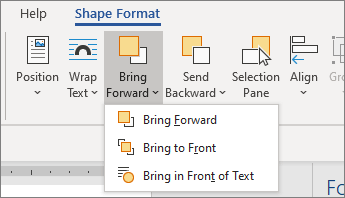Kada dodate slike, oblike ili druge objekte u dokumente Word, automatski se slaganja u pojedinačne slojeve dok ih dodajete. Možete premještati pojedinačne oblike ili druge objekte ili grupe objekata u stogu.
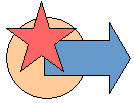
Premještanje slike, oblika, tekstnog okvira ili WordArt grafike
-
Odaberite obrub WordArta, tekstnog okvira ili oblika koji želite premjestiti.
Da biste premjestili više tekstnih okvira ili oblika, pritisnite i držite tipku Ctrl dok odabirete obrube.
Napomena: Prije višestrukog odabira grupe objekata, mogućnost sidrenja prelamanje teksta za svaki objekt mora biti druga, a ne U retku s tekstom. Na svakom objektu idite na Klik desnom tipkom miša > prelamanje teksta > kvadrat, zbijeno, kroz...
-
Kada se pokazivač promijeni u četverosmjernu strelicu, učinite nešto od sljedećeg:
-
Povucite ga na novo mjesto.
-
Pritisnite i držite Ctrl dok pritišćete tipku sa strelicom da biste se pomicali u malim koracima.
-
Pritisnite i držite Shift dok ga povlačite da biste objekt premjestili samo vodoravno ili okomito.
-
-
Možete i izrezati i zalijepiti WordArt, oblik ili tekstni okvir. Desnom tipkom miša kliknite objekt, a zatim pritisnite Ctrl + X. Pritisnite Ctrl +V da biste ga zalijepili.
Premještanje tekstnog okvira, WordArt grafike ili oblika naprijed ili natrag u stogu
-
Odaberite WordArt, oblik ili tekstni okvir da biste se pomicali prema gore ili dolje u stogu.
-
Idite na Oblikovanje oblikaili Alati za crtanje Oblikovanje i odaberite nešto od sljedećeg:
-
Premjesti naprijed da biste objekt premjestili jedan sloj prema gore.
-
Premjesti u prednji plan da biste objekt premjestili na vrh stoga.
-
Premjesti iza da biste objekt premjestili jedan sloj prema dolje.
-
Premjesti u stražnji plan da biste objekt premjestili na dno stoga.
-